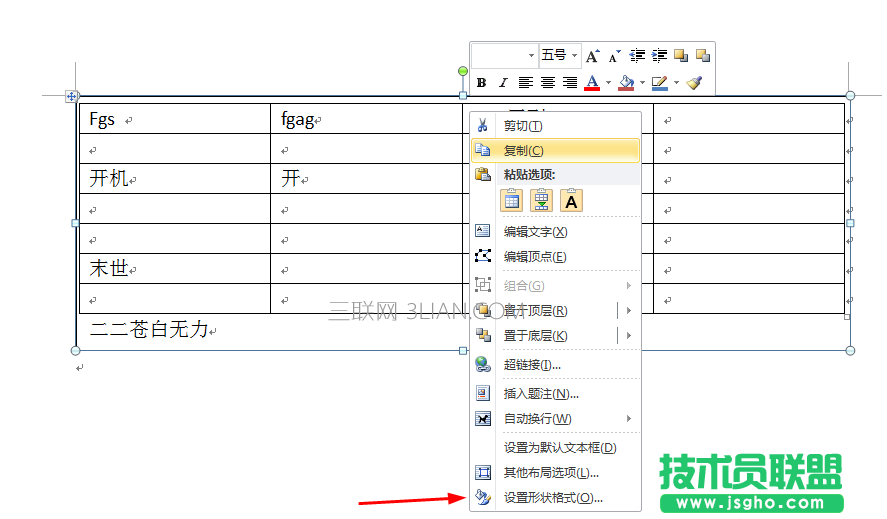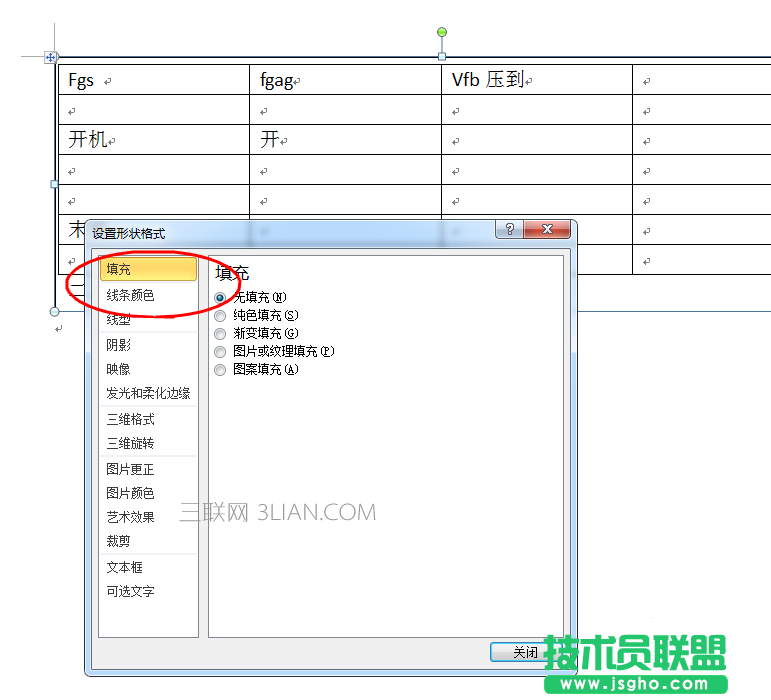1、我用的是word2010版,其他的也差不多,先随便插入一个表格,输入一些文字,包括表格外面也输入文字。
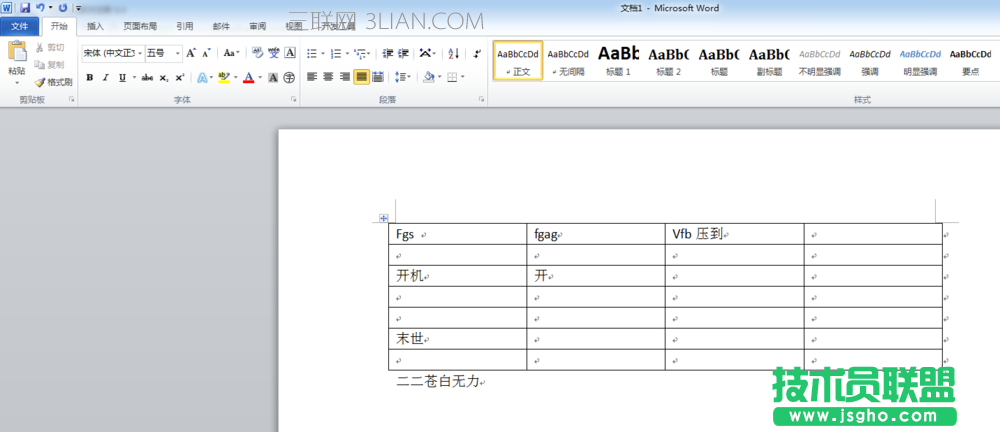
2、然后把需要旋转的内容全选,如果全部选择可以用ctrl加a全选,然后菜单栏插入,找到文本档。
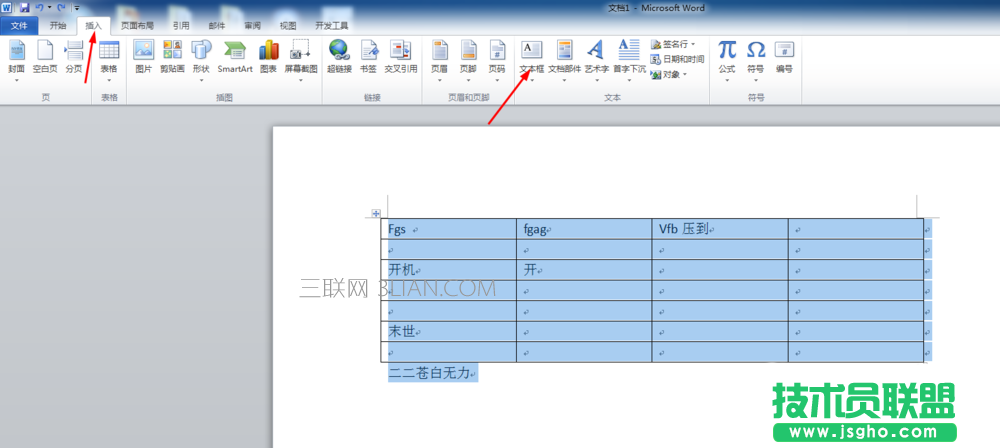
3、点开文本档后下面有个绘制文本框,不要直接点选上面的。
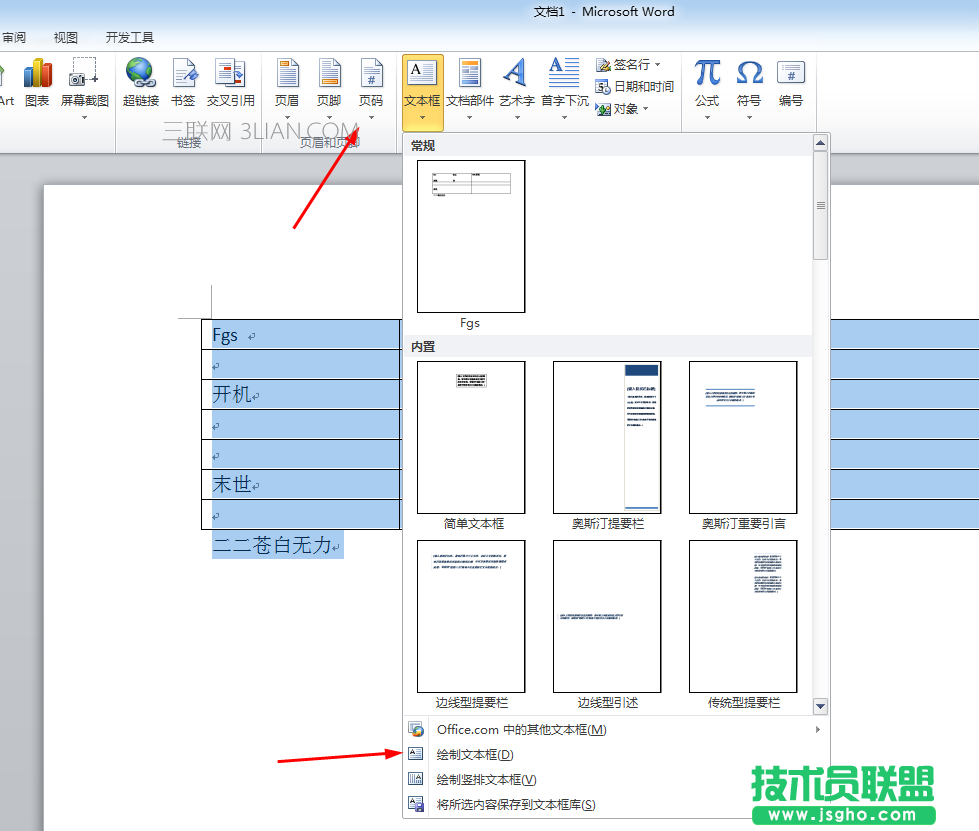
4、这时所选内容全部到了文本框里面,而且文本框属于选中状态,上面有个绿色的小圈。
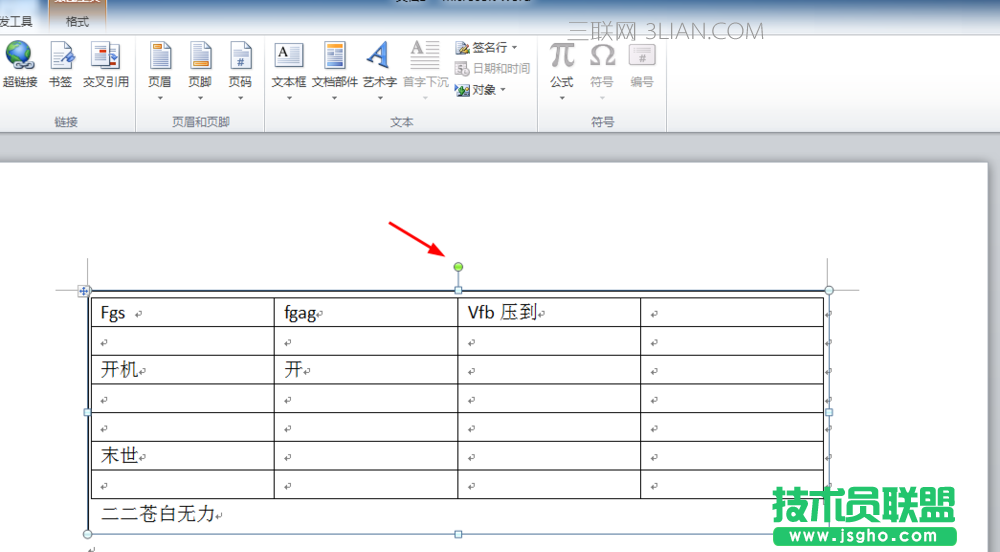
5、把鼠标放在绿色小圈处,鼠标变成旋转的图标状态,可以顺时针或者逆时针拖拽,文本框就变了方向。
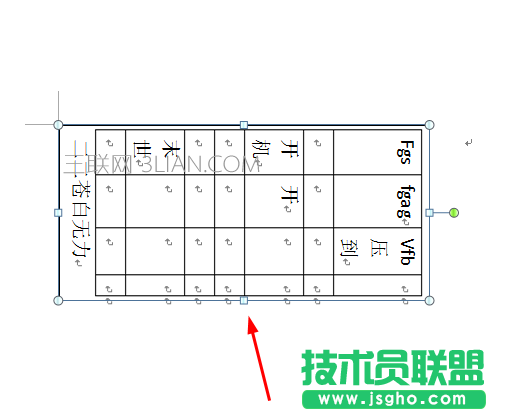
6、这时有些内容不能显示,可以点击下面中间的小圈,并拖拽到全部显示就可以。
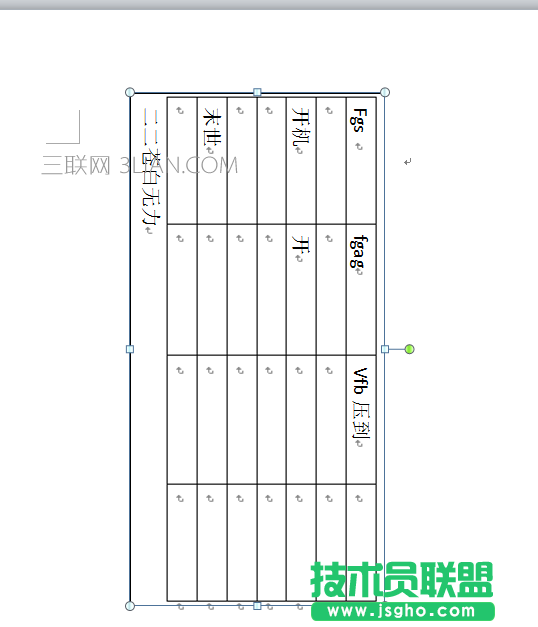
7、如果觉得文本框的边框不好看,可以设置一下,这里让文本框在选定状态,右键,然后点击设置形状格式,再把填充和线条更改一下就可以了。